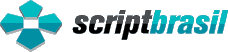Atualmente, realizar a instalação de programas no computador ou no notebook é uma das coisas mais naturais, e praticamente todo mundo já teve de fazer isto alguma vez em algum momento da vida.
Pois para os usuários do navegador Google Chrome em especial, um site indesejado tem surgido como página inicial sempre que algum programa novo é instalado, contra a vontade destes usuários.
Trata-se do HAO123, que vamos ensinar vocês a como desinstalar ele de uma vez por todas de seu computador. Vamos ver como?
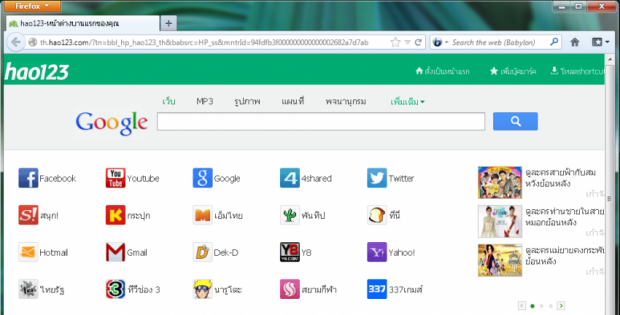
Para quem ainda não sabe exatamente do que se trata, o HAO123 é um site de buscas asiático de grandes proporções e muito famoso no exterior, mas, no entanto, ele é mais famoso pelos danos que causa do que pelos benefícios que oferece.
E isso se dá pelo fato de que ele tem o péssimo hábito de se instalar, se impondo como a página inicial do navegador do usuário, contra a sua vontade, criando dificuldades para ele.
Portanto, é essencial para os usuários do Google Chrome em especial, saber como retirar e desinstalar o HAO123 de seus computadores, para que suas páginas iniciais sejam escolhidas pelas suas próprias vontades.
Primeiramente, para desinstalar o HAO123 de seu computador, você deverá clicar sobre o ícone do Google Chrome que está localizado em sua área de trabalho, para depois disso, clicar em Propriedades.
Ao chegar em Propriedades, procure apagar o endereço HAO123 que aparece em destaque sublinhado, sendo que é para apagar até o momento em que aparece as aspas do final do endereço do Google Chrome, parando antes disto.
Depois disso, clique na opção Ok/Aplicar para realizar o registro de seu comando, para logo em seguida fechar e abrir novamente o navegador para testar se deu certo o que acabou de ser realizado.
É essencial que o usuário verifique se o endereço HAO123 realmente foi muito bem apagado, para só depois disso clicar na opção Ok/Aplicar, pois deste modo tudo terá mais chance de dar certo em seu procedimento.
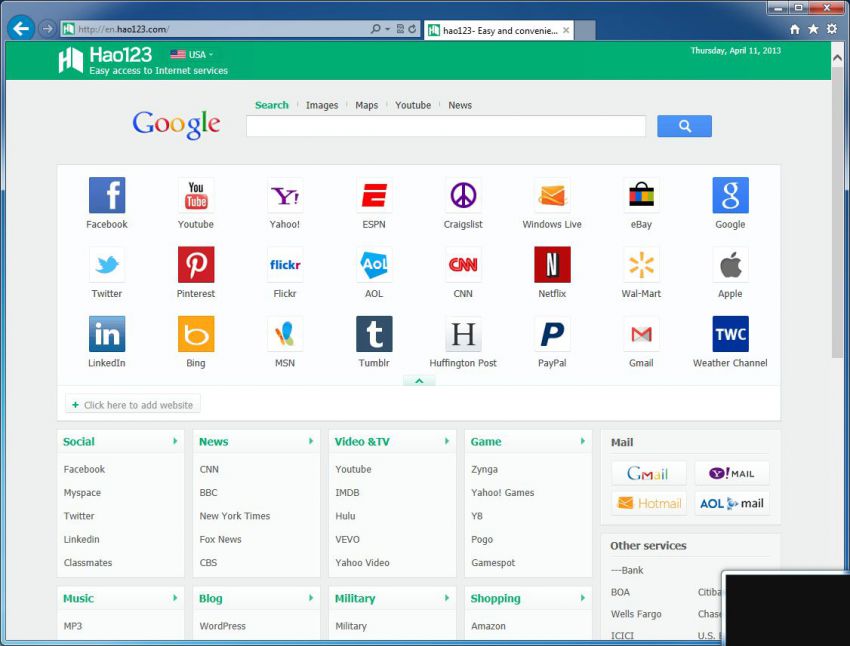
Caso ele não tenha sido removido completamente, procure remove-lo diretamente pelas configurações, clicando nas Ferramentas do Google Chrome, sobre o ícone, buscando a aplicação Aparências.
O endereço do HAO123 irá aparecer, e você deverá clicar em Alterar, colocando em seu lugar o endereço que você deseja que seja sua página inicial daqui por diante.
Depois disso, procure Inicialização, para em seguida clicar em Configurar Página, o que levará até uma caixa de diálogo que lhe pedirá para inserir um endereço desejado, você fará isso e irá clicar em Ok.